Dela text och siffror i en cell i Excel
Om du antar att en celldata är blandad med text och siffror, hur kan du dela dem i separata kolumnceller? Denna handledning kommer att visa dig detaljerade steg för att få ner det med formler.

Hur delar jag text och siffror i en cell i Excel?
Under denna omständighet måste du använda tre formler för att dela upp text och siffror i en cell i separata kolumnceller.
För det första måste du hitta positionen för det första numret;
För det andra extrahera text från cell;
Slutligen, få siffrorna.
Generiska formler
Generisk formel för att lokalisera positionen för det första numret
=MIN(FIND({0,1,2,3,4,5,6,7,8,9},A1&"0123456789"))
Generisk formel för att få text
=LEFT(A1,position-1)
Generisk formel för att få siffror
=RIGHT(A1,LEN(A1)-position+1)
Argument med ovanstående formler
A1: Det representerar cellen som innehåller texten och siffrorna du vill dela;
Placera: Positionen för det första numret i A1.
Hur använder jag dessa formler?
Om du antar att du har en textstränglista som nedanstående skärmdump visas, kan du göra på följande sätt för att dela upp texten och siffrorna i separata celler.

Först, returnera startpositionen för siffrorna i textsträngen
1. Välj en tom cell för att mata ut positionen. I det här fallet väljer jag C3.
2. Ange formeln nedan och tryck på ange nyckel. Välj resultatcellen, dra ner Fill Handle för att tillämpa formeln på andra celler tills alla positioner du behöver visas.
=MIN(FIND({0,1,2,3,4,5,6,7,8,9},B3&"0123456789"))
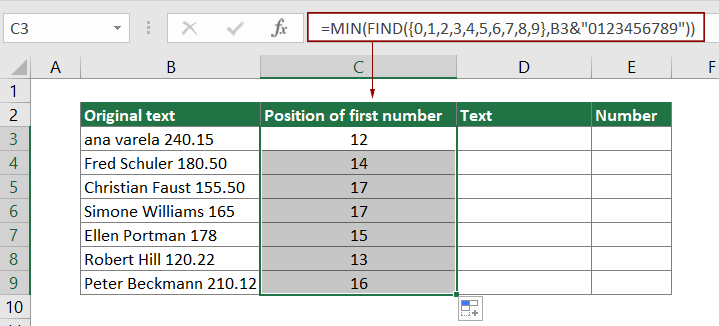
För det andra, få text
1. Välj en tom cell för att hitta texten. Här väljer jag D3.
2. Ange formeln nedan och tryck på ange nyckel. Välj den här resultatcellen, dra ner Fill Handle för att få alla texter i cellerna nedan.
=LEFT(B3,C3-1)

Slutligen, få siffror
1. Välj en tom cell som E3 för att hitta siffrorna.
2. Ange formeln nedan och tryck på ange nyckel. Välj den här resultatcellen, dra ner Fill Handle för att få alla siffror för cellerna nedan.
=RIGHT(B3,LEN(B3)-C3+1)

Hur fungerar dessa formler?
=MIN(FIND({0,1,2,3,4,5,6,7,8,9},B3&"0123456789"))
1. FIND({0,1,2,3,4,5,6,7,8,9},B3&"0123456789")
- B3&"0123456789" returnerar resultatet som: ana varela 240.150123456789.
- FIND({0,1,2,3,4,5,6,7,8,9}, "ana varela 240.150123456789"): Sök-funktionen hittar positionen för "0-9" siffror i ana varela 240.150123456789 och returnerar resultatet som {14,16,12,21,13,17,24,25,26,27}.
Resultatet {14,16,12,21,13,17,24,25,26,27} betyder att siffran 0 är i 14: e position i ana varela 240.150123456789, nummer 1 är i 16-positionen i ana varela 240.150123456789 ...
2. =MIN({14,16,12,21,13,17,24,25,26,27}): MIN-funktionen får matrisens minimivärde. Här är resultatet 12.
=LEFT(B3,C3-1)
LEFT(ana varela 240.15,12-1) vilket innebär att VÄNSTER-funktionen extraherar de första 11 tecknen från vänster sida av textsträngen "ana varela 240.15". Det slutliga resultatet är ana varela.
=RIGHT(B3,LEN(B3)-C3+1)
1. LEN(B3)-C3+1:
- LEN-funktionen beräknar den totala längden på textsträngen (ana varela 240.150123456789) i B3 och returnerar resultatet som 17.
- 17-12 + 1: Här får den totala längden på siffror i ana varela 240.15. Resultatet är 6.
2. =RIGHT(B3,6): RIGHT-funktionen extraherar 6 antal tecken från höger sida av ana varela 240.15. Och slutresultatet är 240.15.
Relaterade funktioner
Excel MID-funktion
Excel MID-funktionen används för att hitta och returnera ett visst antal tecken från mitten av en given textsträng.
Excel HITTA-funktion
Excel FIND-funktionen används för att hitta en sträng i en annan sträng och returnerar startpositionen för strängen i en annan sträng.
Excel VÄNSTER-funktion
Excel VÄNSTER-funktionen extraherar det angivna antalet tecken från vänster sida av en medföljande sträng.
Excel RIGHT-funktion
Excel RIGHT-funktionen extraherar ett visst antal tecken från textsträngens högra sida.
Excel LEN-funktion
Excel LEN-funktionen returnerar antalet tecken i en textsträng.
Relaterade formler
Dela dimensioner i två delar i Excel
Den här artikeln förklarar hur man använder formel för att dela upp dimensioner i en cell i två delar utan enheter (individuell längd och bredd).
Separera nummer från måttenheter
Den här artikeln förklarar hur man använder formel för att separera siffror från måttenheter.
Dela textsträng på specifikt tecken i en cell i Excel
Denna handledning förklarar hur man delar upp textsträngar vid ett visst tecken i en cell med formler i detaljerade steg.
De bästa Office-produktivitetsverktygen
Kutools för Excel - Hjälper dig att sticka ut från mängden
Kutools för Excel har över 300 funktioner, Se till att det du behöver bara är ett klick bort...

Fliken Office - Aktivera läsning och redigering av flikar i Microsoft Office (inkluderar Excel)
- En sekund att växla mellan dussintals öppna dokument!
- Minska hundratals musklick åt dig varje dag, säg adjö till mushanden.
- Ökar din produktivitet med 50 % när du visar och redigerar flera dokument.
- Ger effektiva flikar till Office (inklusive Excel), precis som Chrome, Edge och Firefox.
